如何用WinPE硬盘安装Win8.1系统 用WinPE硬盘安装Win8.1系统的方法
时间:2017-07-04 来源:互联网 浏览量:
今天给大家带来如何用WinPE硬盘安装Win8.1系统,用WinPE硬盘安装Win8.1系统的方法,让您轻松解决问题。
近日win8系统出现问题了,需要重装系统。刚好win8.1也应用蛮普遍的了,所以干脆安装win8.1了。当然了,首先想到的还是通过pe硬盘安装win8.1了。具体方法如下:
1将win8.1安装包解压提起出来,解压到除系统盘以外的任意盘根目录下:
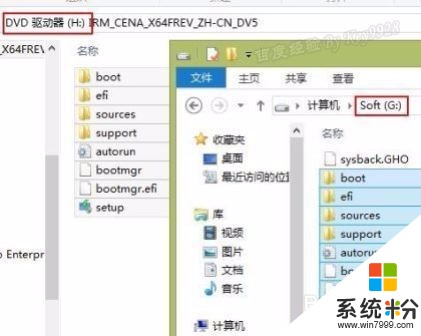 2
2重新启动进PE系统。这里是从U盘进入PE,所以我们开机选择从USB启动:
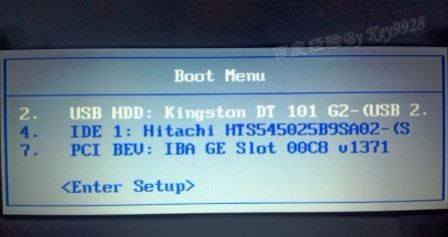 3
3选择U盘系统的PE系统:
 4
4成功进入PE后从“开始”菜单的“系统安装”中打开“NT6系统安装器”,并单击“打开”按钮:
 5
5在打开的对话框中定位到系统文件夹sources下,双击“install.wim”文件:
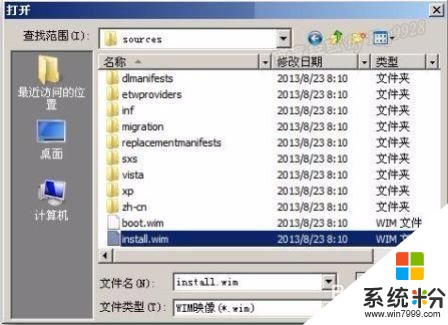 6
6返回“NT6系统安装器”应该能自动检测到当前系统,直接单击“是”即可:
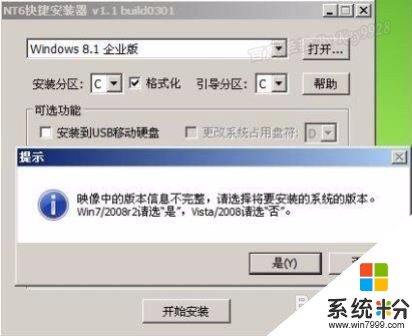 7
7设置“安装分区”和“引导分区”为要安装系统的分区,单击“开始安装”继续:
 8
8在弹出确认框中单击“确定”按钮:
 9
9并快速格式化安装分区:
 10
10开始进行系统安装,可观察进度条:
 11
11当准备工具完毕,弹出询问是否立即重启时点击“是”按钮:
 12
12电脑重启后自动进入到系统安装阶段,后面的安装步骤很简单,和其它安装方式都一样了,略过:
 13
13win8.1通过PE安装好后进入系统,鼠标移动到最下面可以看到是向下的箭头,这是和win8不一样的地方了:
 14
14再进入桌面可以看到,左下角有类似的以前“开始”菜单的按钮了,再者,以前的“计算机”或“我的电脑”已经改叫“这台电脑”了:

以上就是如何用WinPE硬盘安装Win8.1系统,用WinPE硬盘安装Win8.1系统的方法教程,希望本文中能帮您解决问题。
我要分享:
相关教程
- ·如何用硬盘安装win8系统|win8用硬盘安装的教程
- ·win8系统如何安装? win8系统硬盘安装的方法
- ·[硬盘装win8]硬盘安装原版win8系统的方法
- ·怎样在硬盘下安装64位win7或win8系统 在硬盘下安装64位win7或win8系统的方法
- ·用U盘安装原版WIN7系统/win8系统的方法。如何用U盘安装原版WIN7系统/win8系统?
- ·本地硬盘安装Win8系统的详细步骤,本地硬盘怎麽安装Win8系统
- ·win8系统无法打开IE浏览器怎么办|win8系统IE浏览器无法正常打开的处理方法
- ·win8系统如何截取弹出式菜单
- ·win8.1系统处理开机时闪一下才能进入桌面的方法
- ·Win8.1天气无法加载怎么办?
Win8系统教程推荐
- 1 找回win8纯净版系统语言栏的操作方法有哪些 如何找回win8纯净版系统语言栏的操作
- 2 Win8.1正式版怎样自动导出iPhone照片和视频 Win8.1正式版自动导出iPhone照片和视频的方法有哪些
- 3 win8电脑家庭组提示无法正常退出怎么解决? win8电脑家庭组提示无法正常退出怎么处理?
- 4win8系统宽带怎样设置自动联网? win8系统宽带设置自动联网的方法有哪些?
- 5ghost Win8怎样设置开机自动联网 ghost Win8设置开机自动联网的方法有哪些
- 6ghost win8系统语言栏不见如何找回 ghost win8系统语言栏不见找回的方法有哪些
- 7win8重命名输入法不能正常切换的解决办法有哪些 win8重命名输入法不能正常切换该如何解决
- 8Win8分屏显示功能使用的方法有哪些 Win8分屏显示功能如何使用
- 9怎样让win8电脑兼容之前的软件? 让win8电脑兼容之前的软件的方法有哪些?
- 10怎样解决ghost win8频繁重启的烦恼 解决ghost win8频繁重启的烦恼的方法
Win8系统热门教程
- 1 win8.1硬盘安装教程 win8.1正式版硬盘安装的方法
- 2 为何win8下的IE10浏打不开QQ空间?如何解决?
- 3 Win8.1右下角图标被自动隐藏怎么办?
- 4电脑点击关机只关闭屏幕 Win8.1系统无法关机怎么解决 电脑点击关机只关闭屏幕 Win8.1系统无法关机如何解决
- 5Win8.1系统无法运行Java程序的解决办法
- 6win8.1系统为什么总出现死机,解决win8.1系统出现死机的原因
- 7Win8.1系统无法运行Java程序怎么办?
- 8Win8谷歌浏览器容易崩溃如何解决 如何解决Win8谷歌浏览器容易崩溃的问题
- 9Win8搜索不到蓝牙鼠标如何解决? Win8搜索不到蓝牙鼠标解决的方法
- 10win7系统换win8如何操作 win7系统怎么换win8
